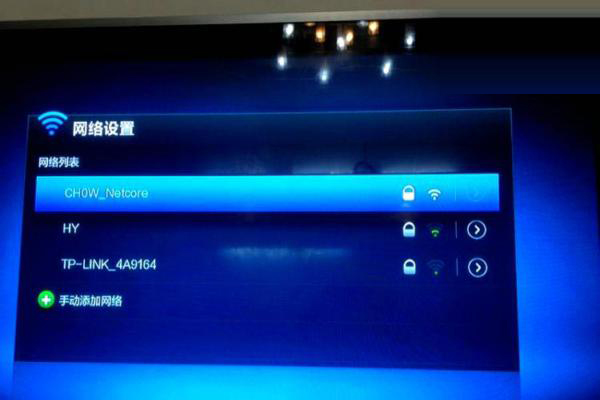在使用小米盒子之前,需要連上網絡,才能觀看到電視影片,但有些朋友反映到小米盒子連不上網絡,這種現象該怎麼解決呢?
方法:
電視盒小米盒子都開好,小米界面顯示出來。
然後斷開小米的電源(拔掉插頭就行)
同時按住小米遙控對准小米盒子,同時按住小米遙控的菜單鍵和功能鍵(就是那個小屋子和三道槓)

一定按住了,這時候我們接通小米的電源,當電視進入小米界面的時候會進入一個後台界面。這裡我們選擇第二個選項,清除用戶記錄。然後點擊重新啟動。
這裡又會彈出2個選項,我們不要選擇最近使用的,選擇那個沒有使用過的通道,當我們再次進入小米盒子的時候就會搜索到wifi了。
這後面沒有截取圖片,但跟著步驟一步一步來你肯定是能明白的。希望能幫助大家解決問題。
同時還有一些問題大家注意下:
1、確認小米盒子周圍有沒有什麼干擾源,米盒子的右上角的信號標志是否有WIFI信號,如果有的話,說明信號是正常的,可能小米盒子的連接有問題,查看無線網絡裡的網關和DNS是否正常,實在不行的話,設置成手動設置,關掉自動配置。如果小米盒子右上角沒有WIFI信號,建議換一個強一點信號或者傳輸速率在300M以上的路由器。
2、看看WIFI信號,信號如果太弱的話,連不上也是正常。可以用中繼器放大信號來解決。
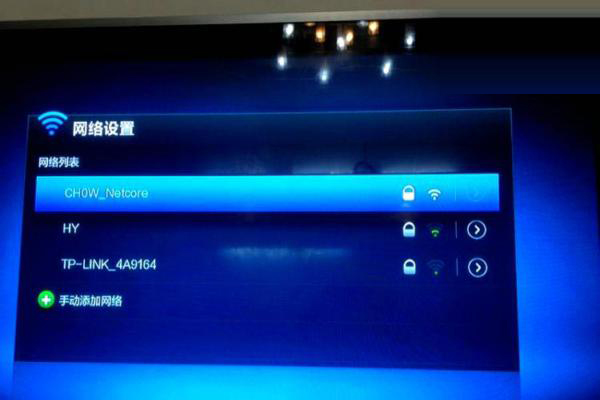
3、看下路由器設置是否禁止了小米盒子的網卡地址(MAC)。我們可以進入路由器系統設置,關閉訪問禁止或者添加小米盒子為允許連接的設備。
4、看看盒子附近有同頻率的干擾源暫。我們可以關閉其他所有wifi接收中斷以及藍牙、無線網卡、拔掉電磁爐等可能有干擾家電,然後重啟路由器和盒子試試。